Microsoft greift mit seinem fast ballistischen Android-Eingriff ein, nachdem er seine Ziele für Windows 10 Mobile aus den Augen verloren hat. Der Redmond-Riese hat bereits einen eigenen Starter, Edge-Browser und die Office-Produktivitätssuite für Android zur Verfügung gestellt und plant nun, Gmail für sein Geld zu sorgen. Microsoft Outlook war bereits ein mobiler E-Mail-Client der Spitzenklasse, wurde jedoch jetzt mit Add-Ins aufgeladen, die darauf abzielen, Ihre Produktivität unterwegs zu steigern. Microsoft hat bereits vor langer Zeit Add-Ins im Internet verfügbar gemacht, stellt jedoch schließlich die Add-Ins von Drittanbietern in der mobilen App zur Verfügung. Schauen wir uns also an, wie Sie die Add-Ins der Outlook-App unter Android oder iOS aktivieren und verwenden können:
Add-Ins für Microsoft Outlook App
Hinweis : Ich habe die Add-Ins in Microsoft Outlook v2.2.48 auf meinem Xiaomi Redmi Note 3 ausprobiert und die Add-Ins funktionierten einwandfrei. Die Möglichkeit, Add-Ins zu installieren, ist auch in Microsoft Outlook für iOS-Geräte verfügbar.
Wenn Sie regelmäßig ein Outlook.com- oder Office 365-Unternehmenskonto verwenden, verbessern die Add-Ins die Möglichkeiten des E-Mail-Clients auf Ihrem Android-Gerät. Führen Sie die folgenden Schritte aus, um die Add-Ins in der mobilen App von Outlook zu aktivieren und zu verwenden:
1. Wenn Sie die Microsoft Outlook-App (Kostenlos) aus dem Play Store installiert und sich bei Ihrem Konto angemeldet haben, tippen Sie oben rechts auf das Kästchen „Einstellungen“ .
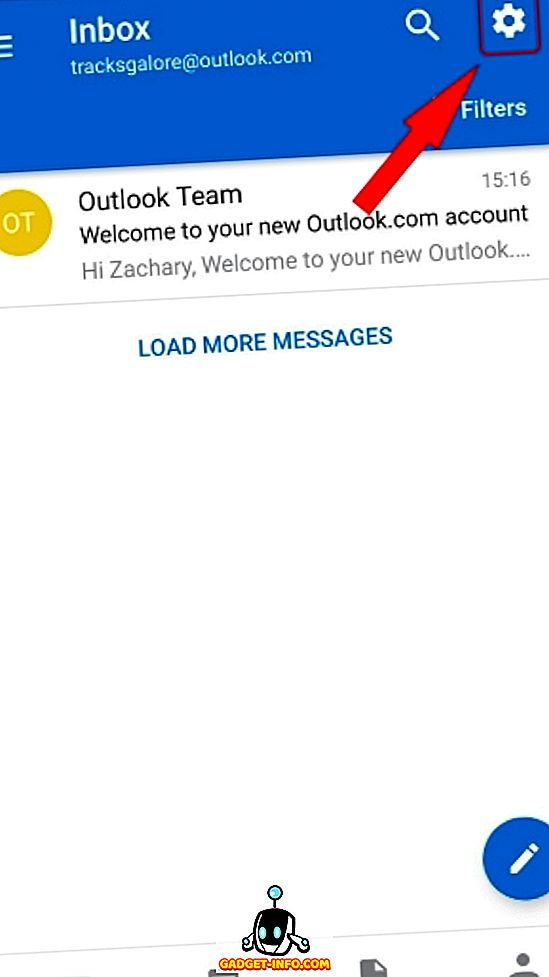
2. Scrollen Sie nach unten zum Abschnitt "Verbundene Apps und Add-Ins" und tippen Sie auf "Add-Ins", um die Liste aller in der Outlook-App verfügbaren Drittanbieter-Apps zu öffnen .
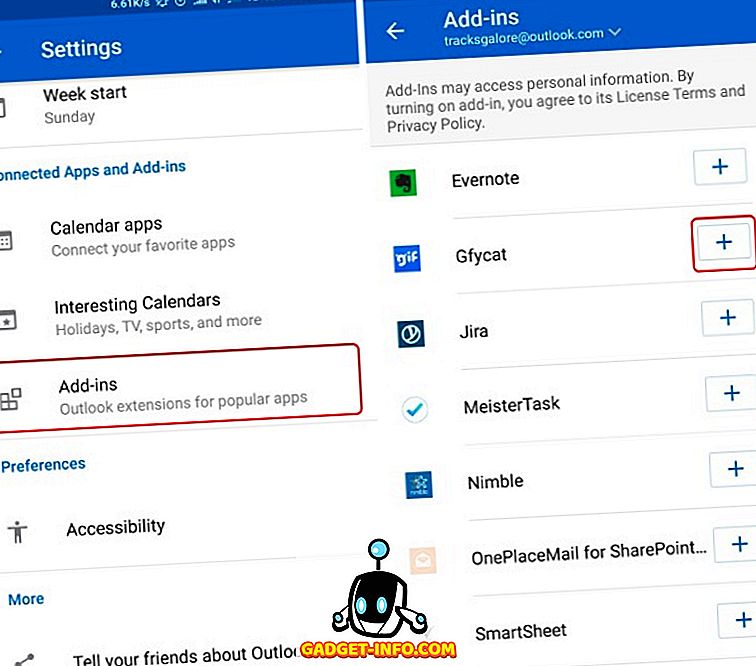
2. Tippen Sie in der Liste der Add-Ins auf das Symbol '+' neben dem Namen des Add-Ins, das Sie installieren und in der Outlook-App verwenden möchten. Ich installiere das Gfycat- und Microsoft Translate-Add-In, für das keine Anmeldeinformationen erforderlich sind, um die Funktionsweise der Funktion zu veranschaulichen. Das '+' wird nach der Installation des Add-Ins blau markiert .
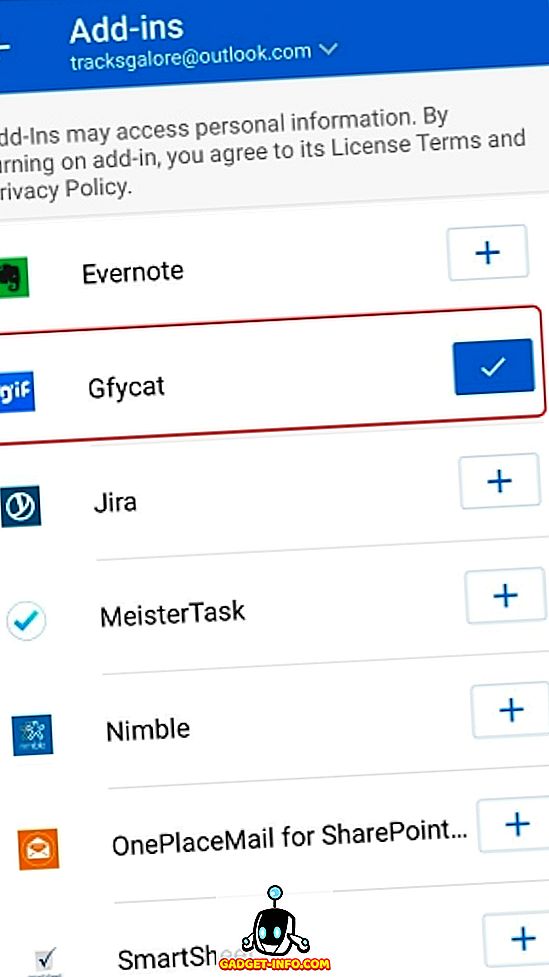
Hinweis : Bei anderen Add-Ins wie Trello, Evernote und anderen ist es möglicherweise erforderlich, dass Sie sich anmelden, um Outlook Zugriff auf die Daten zu gewähren, auf die Sie in der E-Mail-App Ihres Android-Geräts zugreifen möchten.
3. Jetzt können Sie zu Ihrem Posteingang (fokussiert oder anderweitig in der Outlook-App) zurückkehren und eine der E-Mails öffnen, um zu bemerken, dass ein neues Add-In-Symbol neben den Absenderinformationen und unter der Schaltfläche "Antworten" angezeigt wird .
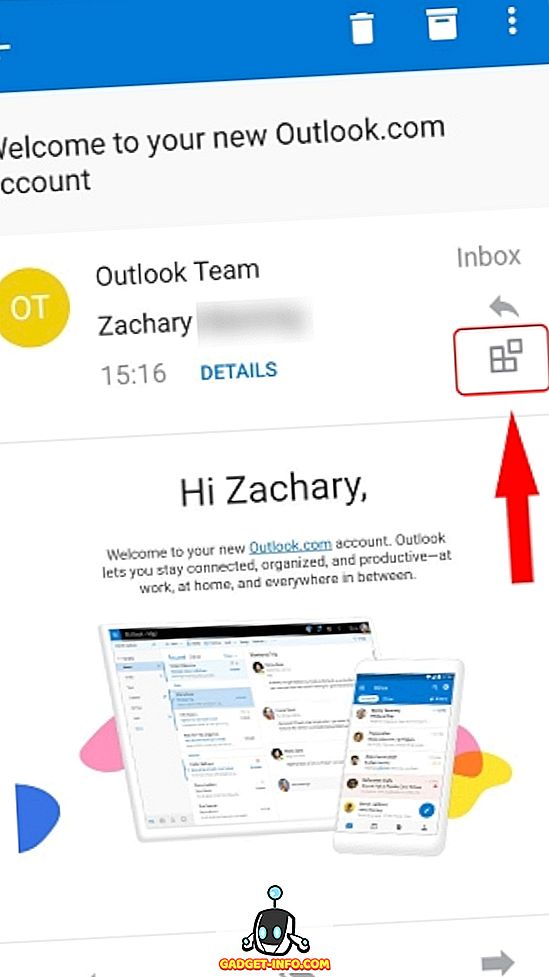
4. Tippen Sie auf das Symbol "Add-In", um die App auszuwählen, die Sie im E-Mail-Client verwenden möchten, um Ihre täglichen Aufgaben zu vereinfachen. Wie im untenstehenden Screenshot zu sehen ist, kann ich jede E-Mail direkt mit einer GIF beantworten oder den Inhalt einer gesamten E-Mail in der App selbst übersetzen.
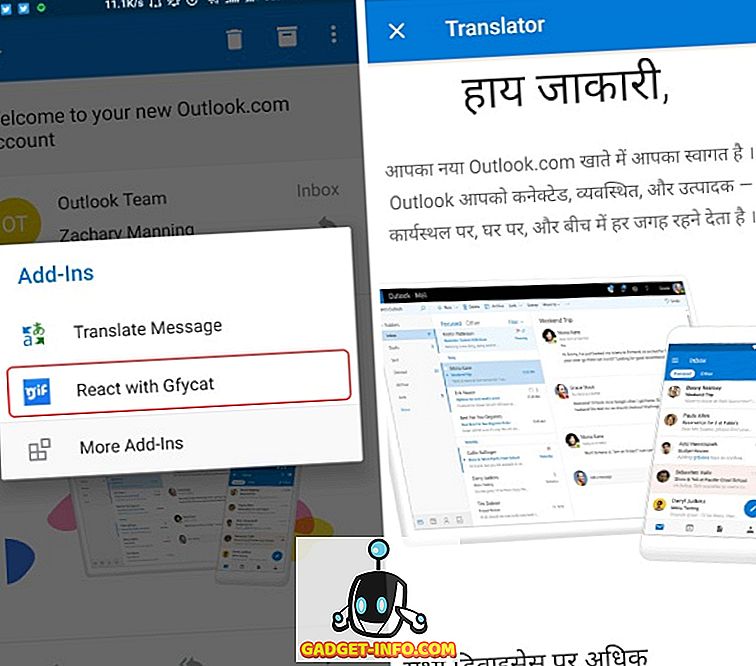
Microsoft hat die Add-Ins derzeit nur für die eigenen E-Mail-Adressen zur Verfügung gestellt, plant jedoch , die Funktion Drittanbieter-Konten wie Google Mail zur Verfügung zu stellen, die in Kürze über die Outlook-App angemeldet werden . Die Add-Ins-Funktion in Outlook ähnelt den Add-Ons, die Google Mail kürzlich ihrer Plattform hinzugefügt hat. Die Benutzer müssen die Add-Ons mithilfe des Web-Google Mail-Clients installieren. Sie sind jedoch verfügbar und können auch in der Google Mail-App für Mobilgeräte verwendet werden.
Laden Sie Ihren Posteingang mit Outlook-Add-Ins auf
Wenn wir uns in Richtung einer Mobile-First-Welt bewegen, werden die Add-Ins dazu beitragen, unseren Alltag zu vereinfachen und produktiver zu gestalten. Bei der Installation dieser Add-Ins von Drittanbietern werden Sie den E-Mail-Client nicht verlassen, indem Sie auf Knopfdruck alle erforderlichen Daten zur Verfügung stellen. Ich habe bereits einige der Apps zum Teilen des Teams auf meinem Outlook-Client installiert, und die Erfahrung war sehr reibungslos. Dies ist sicherlich eine willkommene Ergänzung zum mobilen Dienst des E-Mail-Clients.
Derzeit gibt es nur eine begrenzte Anzahl von Add-Ins in der App. Ich freue mich jedoch, dass weitere Partner dazu beitragen, die Gesellschaft produktiver zu machen. Was halten Sie von Add-Ins im mobilen Outlook-Client für Android? Lass es uns in den Kommentaren unten wissen.









